tran hương
Well-known member
Các lưu ý trước khi xóa tài khoản Facebook vĩnh viễn:
Trước khi thực hiện các cách xóa tài khoản Facebook vĩnh viễn, bạn nên lưu ý một số điều sau đây:
Hướng dẫn xóa tài khoản Facebook vĩnh viễn trên điện thoại
Xóa tài khoản Facebook là hành động người dùng tiến hành xóa hẳn tài khoản trên mạng xã hội nổi tiếng này. Sau khi thực hiện các thao tác, hệ thống Facebook sẽ tiếp nhận yêu cầu. Lúc này, bạn cần chờ đợi trong 30 ngày trước khi Facebook chắc chắn rằng bạn muốn xóa tài khoản vĩnh viễn.
Bạn có thể thực hiện các thao tác xóa tài khoản Facebook trên điện thoại như sau:
Bước 1: Nhấp chọn dòng Cài đặt & quyền riêng tư
Tại giao diện Facebook, bạn nhấp chọn biểu tượng 3 gạch ở góc dưới cùng màn hình > Nhấp chọn dòng Cài đặt & quyền riêng tư > Chọn dòng Cài đặt > Tiếp tục chọn mục Quyền sở hữu và kiểm soát tài khoản.
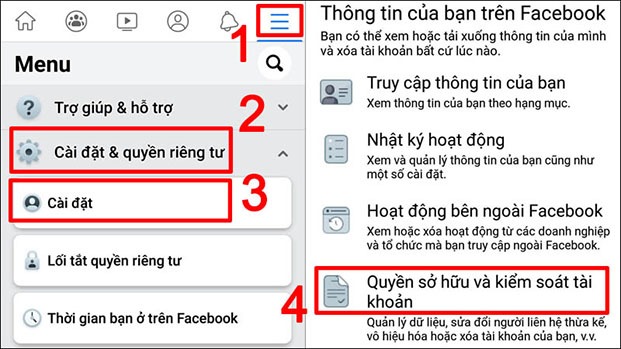
Truy cập mục Cài đặt để vào Quyền sở hữu và kiểm soát tài khoản (Nguồn: Internet)
Bước 2: Chọn Vô hiệu hóa và xóa >Xóa tài khoản > Tiếp tục xóa tài khoản để xác nhận
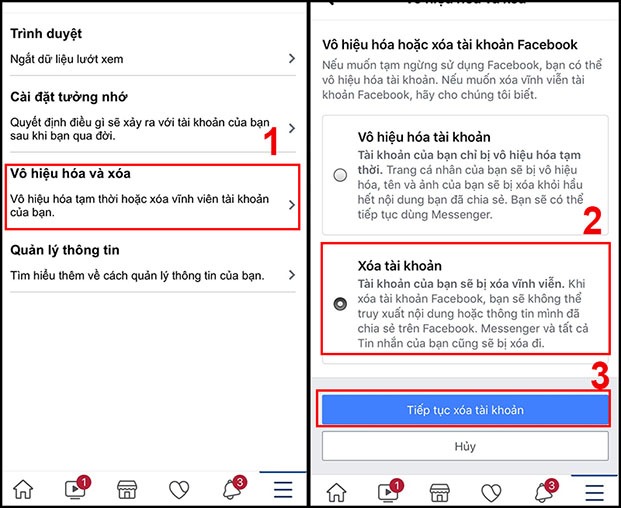
Tiến hành chọn mục Vô hiệu hóa và xóa để xóa tài khoản Facebook vĩnh viễn (Nguồn: Internet)
Bước 3: Xóa tài khoản > Nhập mật khẩu để xác minh > Chọn Tiếp tục để xóa tài khoản
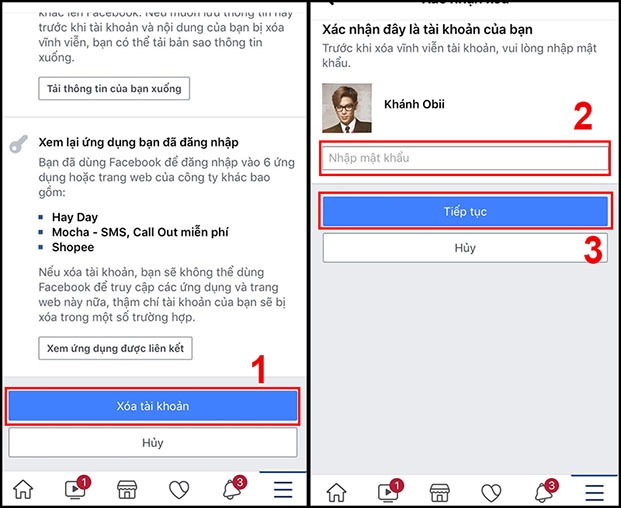
Chọn xóa tài khoản và nhập mật khẩu (Nguồn: Internet)
Bước 4: Cuối cùng chọn Xóa tài khoản để hoàn tất quá trình xóa tài khoản Facebook vĩnh viễn.
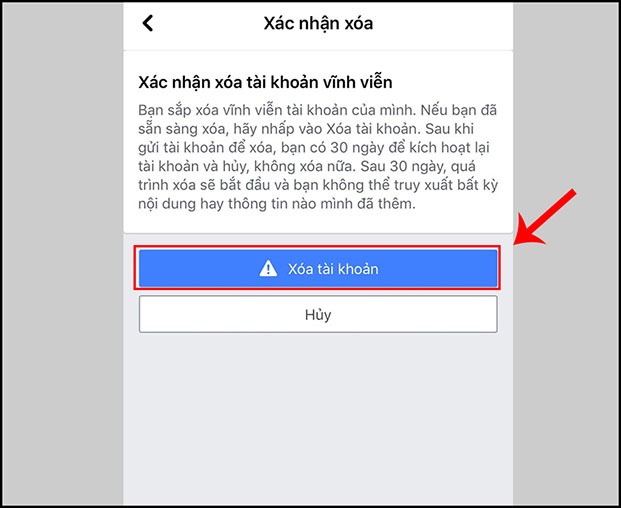
Hoàn tất quá trình xóa tài khoản Facebook vĩnh viễn (Nguồn: Internet)
Ngoài Facebook thì Instagram cũng là một ứng dụng luôn nằm trong danh sách mạng xã hội phổ biến trên CH Play và Appstore. Nguyên nhân chủ yếu chính là ứng dụng này có khả năng liên kết trực tiếp với tài khoản Facebook, chụp ảnh selfie với filter cực trend và cho phép tải video toàn màn hình như TikTok (Douyin). Tuy đã xuất hiện khá lâu nhưng nhiều người vẫn còn khá lạ lẫm với nhiều tính năng và các cài đặt của Instagram. Nếu bạn đang gặp rắc rối về bảo mật hay muốn xóa đi tài khoản Instagram cũ mời bạn tham khảo bài viết sau: Cách Xoá Tài Khoản Instagram Vĩnh Viễn Đơn Giản, Khóa Instagram Tạm Thời
Hướng dẫn cách xóa vĩnh viễn tài khoản Facebook trên máy tính
Ngoài việc sử dụng điện thoại để xóa tài khoản Facebook, bạn cũng có thể thực hiện cách xóa tài khoản Facebook trên PC, laptop. Chi tiết các bước như sau:
Bước 1: Chọn biểu tượng tam giác ở góc phải màn hình > Chọn Cài đặt & quyền riêng tư.
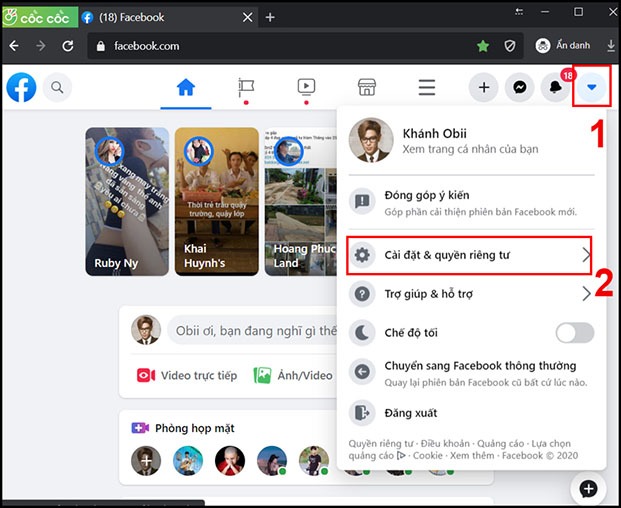
Chọn icon tam giác ở bên phải trên cùng màn hình, trong menu xổ xuống bạn chọn truy cập mục Cài đặt & quyền riêng tư (Nguồn: Internet)
Bước 2: Chọn dòng Cài đặt để tiến hành xóa tài khoản Facebook.
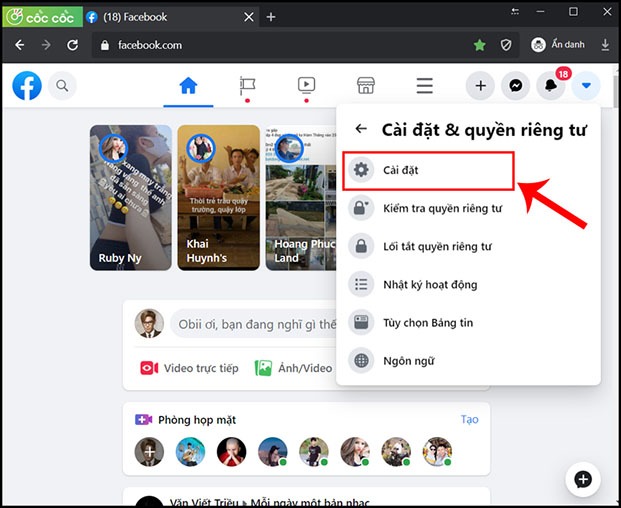
Truy cập mục Cài đặt của tài khoản Facebook (Nguồn: Internet)
Bước 3: Chọn mục Thông tin của bạn trên Facebook > Nhấn Xem ở dòng lệnh Vô hiệu hóa và xóa.
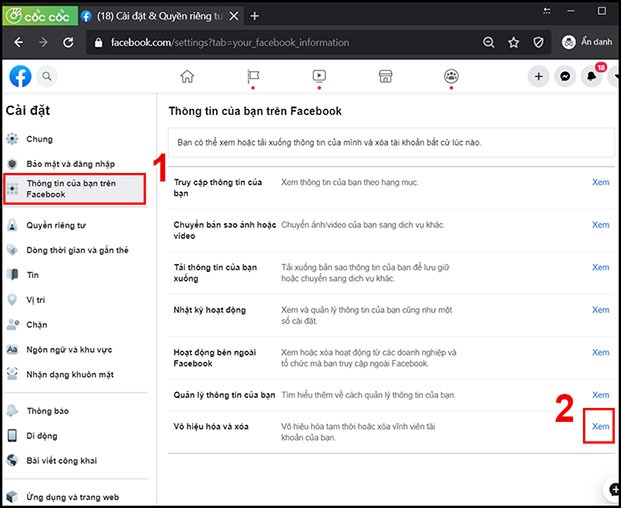
Truy cập mục Thông tin của bạn trên Facebook, chọn Xem ở dòng Vô hiệu hóa và xóa (Nguồn: Internet)
Bước 4: Nhấp chọn Xóa vĩnh viễn tài khoản > Tiếp tục xóa tài khoản.
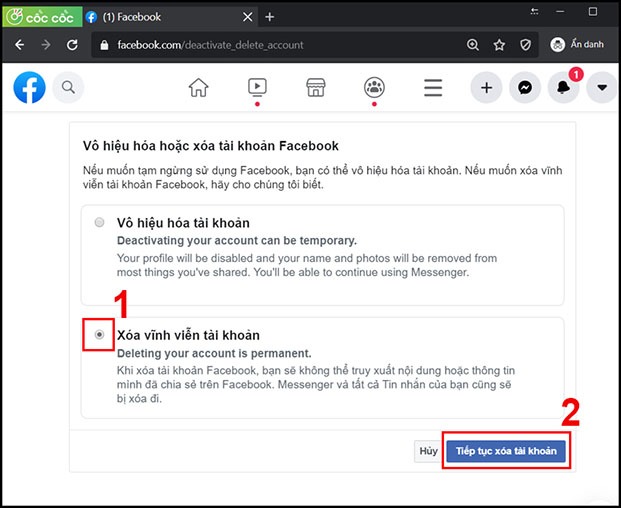
Nhấp vào lựa chọn Xóa vĩnh viễn tài khoản hoặc tạm thời tùy nhu cầu (Nguồn: Internet)
Bước 5: Nhấp chọn vào dòng Xóa tài khoản.
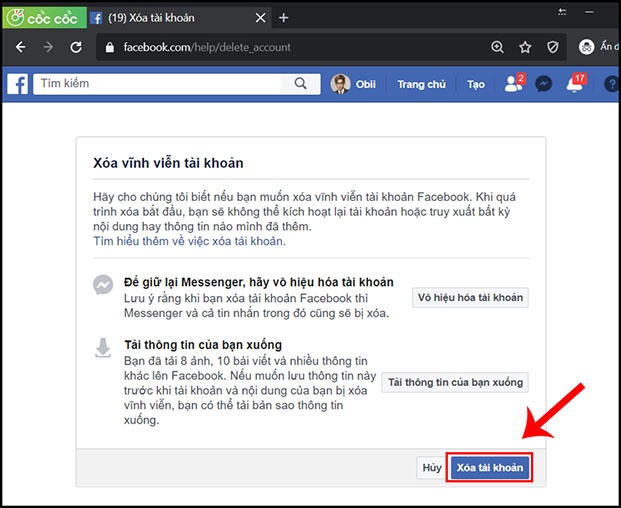
Chọn lệnh xóa tài khoản (Nguồn: Internet)
Bước 6: Nhập mật khẩu Facebook để xác minh và chọn Tiếp tục.
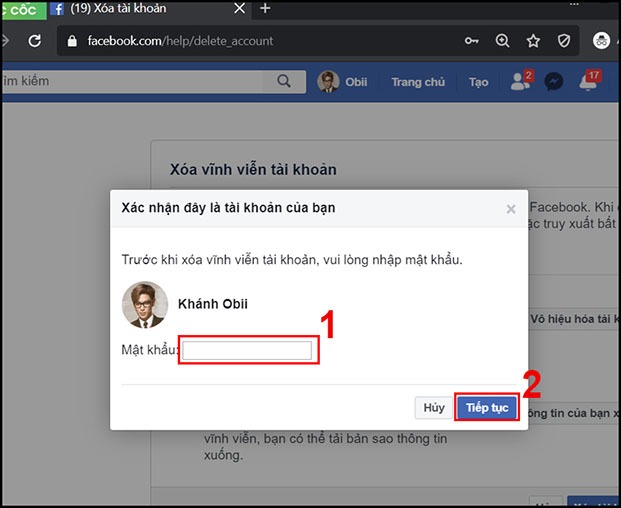
Nhập mật khẩu để xác minh thông tin tài khoản của bạn (Nguồn: Internet)
Bước 7: Chọn Xóa tài khoản để hoàn tất quá trình khóa tài khoản Facebook vĩnh viễn.
Xem thêm: Cách Khóa Messenger 2022 Trên Điện Thoại, Máy Tính Cực Nhanh
Trước khi thực hiện các cách xóa tài khoản Facebook vĩnh viễn, bạn nên lưu ý một số điều sau đây:
- Bạn sẽ không thể kích hoạt lại tài khoản Facebook của mình.
- Bạn sẽ xóa vĩnh viễn trang cá nhân, ảnh, bài viết, video và tất cả nội dung khác mà bạn đã thêm trước đó nên bạn cần sao lưu các dữ liệu xuống.
- Bạn sẽ không thể tiếp tục sử dụng ứng dụng Messenger của tài khoản Facebook đó. Nếu bạn vẫn muốn dùng Messenger để giữ liên lạc với mọi người thì chỉ có thể chọn khóa Facebook tạm thời.
- Các ứng dụng, game online,... mà bạn dùng tài khoản Facebook để liên kết trước đó sẽ không thể sử dụng được nữa.
- Các tin nhắn bạn đã gửi cho bạn bè thì vẫn nằm trong hộp thư của họ.
Hướng dẫn xóa tài khoản Facebook vĩnh viễn trên điện thoại
Xóa tài khoản Facebook là hành động người dùng tiến hành xóa hẳn tài khoản trên mạng xã hội nổi tiếng này. Sau khi thực hiện các thao tác, hệ thống Facebook sẽ tiếp nhận yêu cầu. Lúc này, bạn cần chờ đợi trong 30 ngày trước khi Facebook chắc chắn rằng bạn muốn xóa tài khoản vĩnh viễn.
Bạn có thể thực hiện các thao tác xóa tài khoản Facebook trên điện thoại như sau:
Bước 1: Nhấp chọn dòng Cài đặt & quyền riêng tư
Tại giao diện Facebook, bạn nhấp chọn biểu tượng 3 gạch ở góc dưới cùng màn hình > Nhấp chọn dòng Cài đặt & quyền riêng tư > Chọn dòng Cài đặt > Tiếp tục chọn mục Quyền sở hữu và kiểm soát tài khoản.
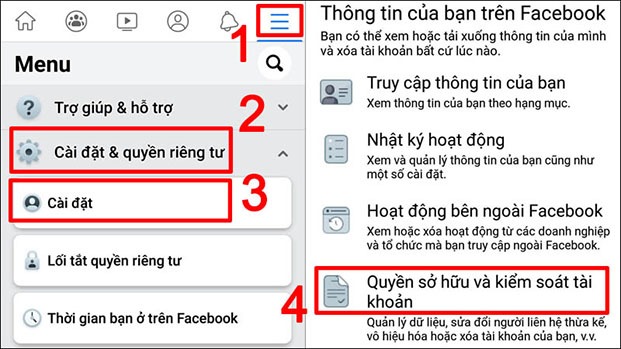
Truy cập mục Cài đặt để vào Quyền sở hữu và kiểm soát tài khoản (Nguồn: Internet)
Bước 2: Chọn Vô hiệu hóa và xóa >Xóa tài khoản > Tiếp tục xóa tài khoản để xác nhận
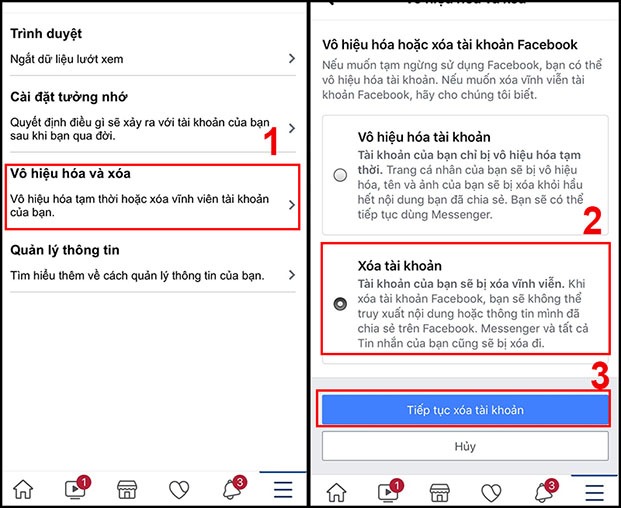
Tiến hành chọn mục Vô hiệu hóa và xóa để xóa tài khoản Facebook vĩnh viễn (Nguồn: Internet)
Bước 3: Xóa tài khoản > Nhập mật khẩu để xác minh > Chọn Tiếp tục để xóa tài khoản
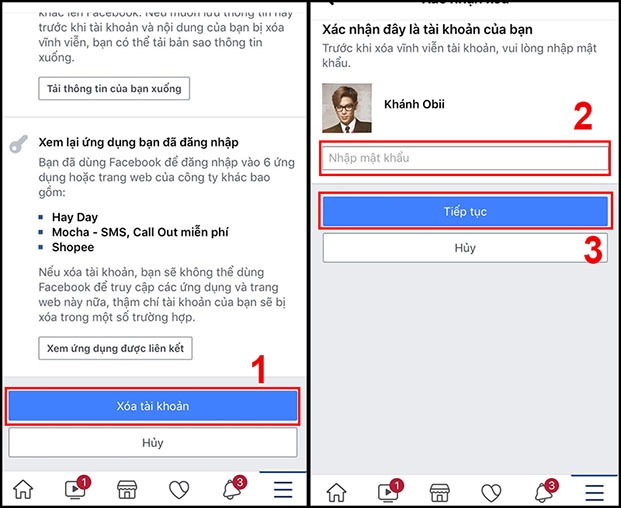
Chọn xóa tài khoản và nhập mật khẩu (Nguồn: Internet)
Bước 4: Cuối cùng chọn Xóa tài khoản để hoàn tất quá trình xóa tài khoản Facebook vĩnh viễn.
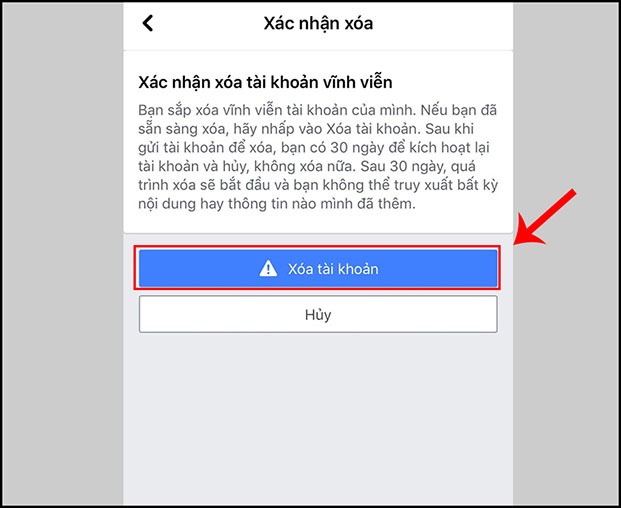
Hoàn tất quá trình xóa tài khoản Facebook vĩnh viễn (Nguồn: Internet)
Ngoài Facebook thì Instagram cũng là một ứng dụng luôn nằm trong danh sách mạng xã hội phổ biến trên CH Play và Appstore. Nguyên nhân chủ yếu chính là ứng dụng này có khả năng liên kết trực tiếp với tài khoản Facebook, chụp ảnh selfie với filter cực trend và cho phép tải video toàn màn hình như TikTok (Douyin). Tuy đã xuất hiện khá lâu nhưng nhiều người vẫn còn khá lạ lẫm với nhiều tính năng và các cài đặt của Instagram. Nếu bạn đang gặp rắc rối về bảo mật hay muốn xóa đi tài khoản Instagram cũ mời bạn tham khảo bài viết sau: Cách Xoá Tài Khoản Instagram Vĩnh Viễn Đơn Giản, Khóa Instagram Tạm Thời
Hướng dẫn cách xóa vĩnh viễn tài khoản Facebook trên máy tính
Ngoài việc sử dụng điện thoại để xóa tài khoản Facebook, bạn cũng có thể thực hiện cách xóa tài khoản Facebook trên PC, laptop. Chi tiết các bước như sau:
Bước 1: Chọn biểu tượng tam giác ở góc phải màn hình > Chọn Cài đặt & quyền riêng tư.
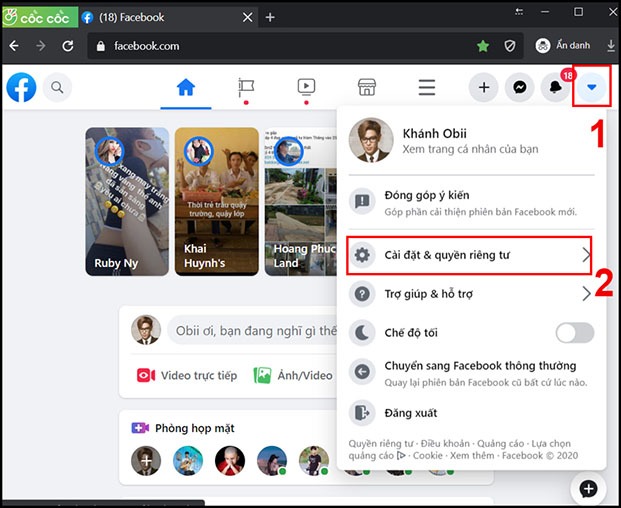
Chọn icon tam giác ở bên phải trên cùng màn hình, trong menu xổ xuống bạn chọn truy cập mục Cài đặt & quyền riêng tư (Nguồn: Internet)
Bước 2: Chọn dòng Cài đặt để tiến hành xóa tài khoản Facebook.
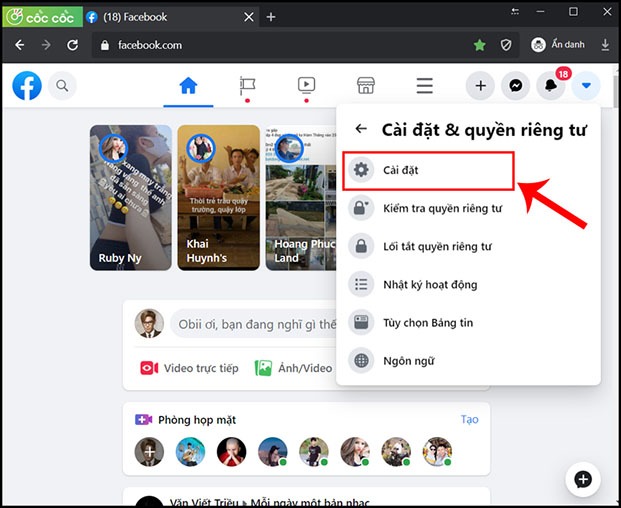
Truy cập mục Cài đặt của tài khoản Facebook (Nguồn: Internet)
Bước 3: Chọn mục Thông tin của bạn trên Facebook > Nhấn Xem ở dòng lệnh Vô hiệu hóa và xóa.
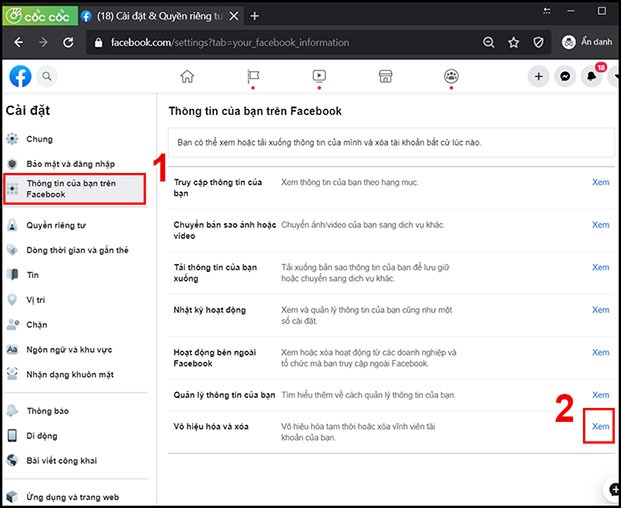
Truy cập mục Thông tin của bạn trên Facebook, chọn Xem ở dòng Vô hiệu hóa và xóa (Nguồn: Internet)
Bước 4: Nhấp chọn Xóa vĩnh viễn tài khoản > Tiếp tục xóa tài khoản.
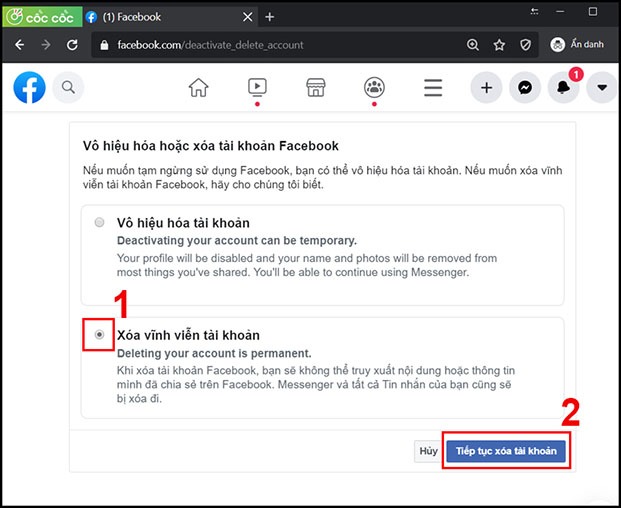
Nhấp vào lựa chọn Xóa vĩnh viễn tài khoản hoặc tạm thời tùy nhu cầu (Nguồn: Internet)
Bước 5: Nhấp chọn vào dòng Xóa tài khoản.
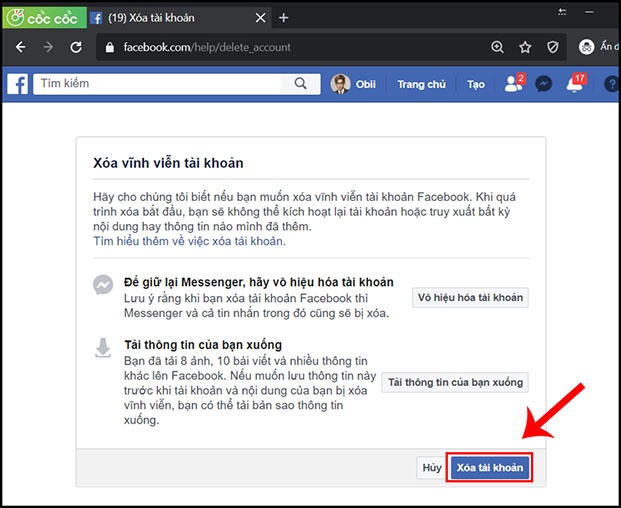
Chọn lệnh xóa tài khoản (Nguồn: Internet)
Bước 6: Nhập mật khẩu Facebook để xác minh và chọn Tiếp tục.
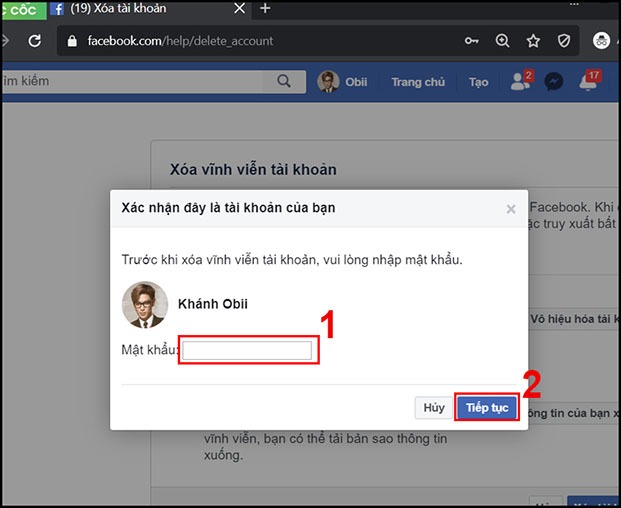
Nhập mật khẩu để xác minh thông tin tài khoản của bạn (Nguồn: Internet)
Bước 7: Chọn Xóa tài khoản để hoàn tất quá trình khóa tài khoản Facebook vĩnh viễn.
Xem thêm: Cách Khóa Messenger 2022 Trên Điện Thoại, Máy Tính Cực Nhanh
